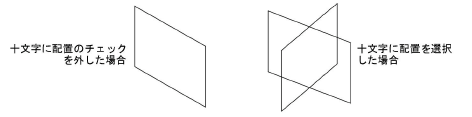添景図形を作成する
|
コマンド |
パス |
|
添景を作成 |
モデル |
イメージとなる画像(樹木、人物、看板、車など)を取り込んで添景図形として配置することで、よりリアルにレンダリングを表現できます。添景は、テクスチャシェーダでイメージを使用するに記載されている形式のいずれかでなければなりません。多くの実画像テクスチャは、Vectorworksファイルに取り込まれる時に自動的に圧縮されます。取り込まれたJPGファイルは元のJPGデータのままです。他のすべてのイメージファイルは可逆圧縮のPNG形式を使用して圧縮されます。
レンダリング時に正しく表示するには、属性パレットで添景の面の属性を、なし以外に設定する必要があります。
添景に使用するイメージはテクスチャリソースとして保存されます。Vectorworksライブラリには、添景リソースのさまざまなライブラリが用意されています(概念:リソースライブラリを参照)。
添景を追加するには:
コマンドを選択します。
イメージを含むリソースがすでにファイルにある場合、選択 添景イメージダイアログボックスが開きます。
クリックすると、パラメータの表示/非表示を切り替えられます。クリックすると、パラメータの表示/非表示を切り替えられます。
|
パラメータ |
説明 |
|
イメージファイルの取り込み |
新しいイメージを取り込みます。ステップ3に進みます。 |
|
他のリソースからイメージを再利用 |
以前に取り込んだイメージを再利用します。イメージが含まれるリソースを選択します。ステップ4に進みます。 |
取り込む イメージファイルダイアログボックスで、該当するイメージファイルを選択します。開くをクリックします。
添景イメージの設定ダイアログボックスが表示されます。添景イメージのパラメータを指定します。
クリックすると、パラメータの表示/非表示を切り替えられます。クリックすると、パラメータの表示/非表示を切り替えられます。
|
パラメータ |
説明 |
|
名前 |
添景の名前を指定します(テクスチャとシンボル名に使われます)。 |
|
サイズ |
作成する図形の高さと横幅を示しています。 |
|
縦横比を固定 |
このチェックボックスを選択すると、イメージの縦横比が保持されます。どちらかの値を修正すると、イメージの縦横比を維持するために他方の値が自動的に変更されます。 |
|
マスクの設定 |
|
|
マスクなし |
取り込んだイメージにイメージマスクを使用しない時に指定します。 |
|
マスクあり |
イメージマスクを使用するように指定します。マスクを作成をクリックし、次の説明に従ってマスクイメージと属性を指定します: 透明属性(イメージマスクオプション) |
|
十文字に配置 |
2つの平面イメージを90度交差させて添景図形を作成します。
|
|
反射属性なし |
チェックボックスを選択すると、作図ウインドウに配置された光源図形の影響を受けなくなります。影になる範囲にイメージが含まれることがわかっている場合に効果的です。 |
|
プラグインオブジェクトにする |
添景からプラグインオブジェクトを作成する場合に、チェックボックスを選択します。選択すると、添景のサイズ調整や自動回転ができます。 |
|
視点に追従 |
常に視点の方向を向いてレンダリングされるようプラグインオブジェクトを調整します。添景を十文字に配置した場合は、交差した面が表示されないようにするため、視点に追従を選択します。 |
|
シンボル登録 |
添景からシンボルを作成します。添景の名前が自動的にシンボル名として割り当てられます。添景をシンボルとして生成することで、添景の編集作業が容易になります。 |
添景シンボルのパラメータはオブジェクト情報パレットで編集できます。リソースマネージャとリソースセレクタで、添景は(作成時に選択している場合)シンボル/プラグインオブジェクトとしてリストされます。また、添景に使用するテクスチャが作成されます。テクスチャと、(作成している場合)シンボル/プラグインオブジェクトのどちらにも、添景イメージの設定ダイアログボックスで指定した名前が割り当てられます。
添景シンボルを伸縮すると、ビューの種類によって、高さが異なる方法で伸縮されます。2D/平面ビューではY-倍率で高さが決まります。3DビューではZ-倍率で高さが決まります。Y-倍率を変更しても、3Dの添景シンボルに影響はありませんが、2D/平面ビューでは高さが適宜伸縮されます。詳細は、オブジェクト情報パレットからシンボルを伸縮するを参照してください。